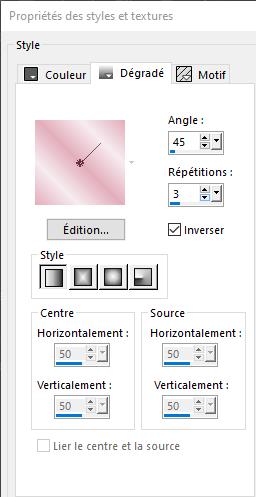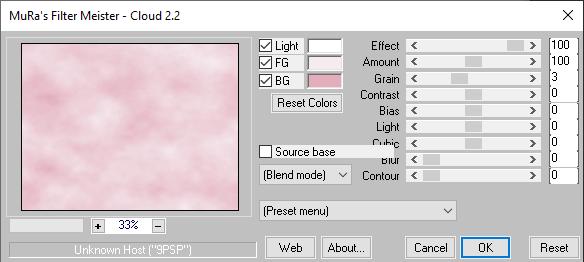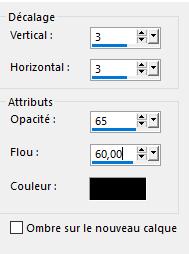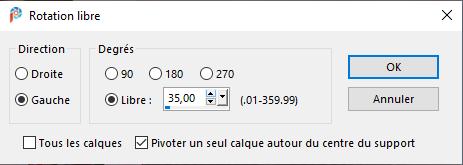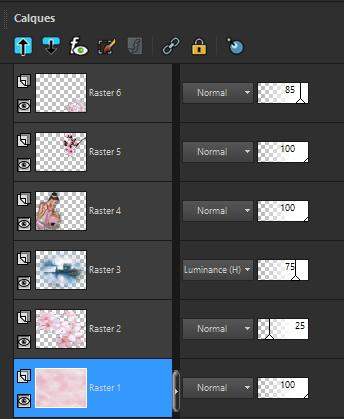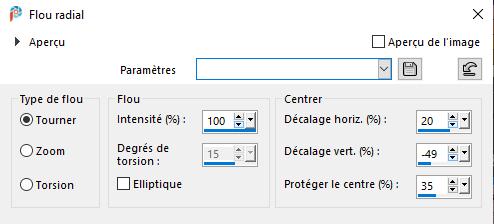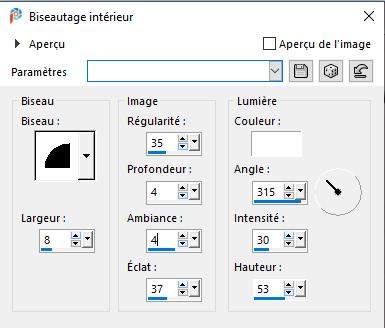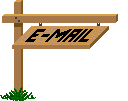|
Cherry Blossom |
|
|
|
Traduction réalisée avec Psp2020 le 01/07/2020 mais elle peut être faite avec les autres versions de Psp. Tutoriel original
Préparatifs : Ouvrir les tubes dans Psp Installez les filtres avant d'ouvrir votre Psp! Installez les polices dans le dossier des polices dans Psp Installez le masque dans votre dossier de masque dans Psp, sauf indication contraire Installez les textures dans le dossier de texture de votre Psp.
3 tubes 1/ Susan T 1069* 2/ MMDesignz_Si 236219-MMDesignz 3/ Gerry-Bloemen77 - 10 maart 2009 - Gerry's tubes 2 pinceaux : 1/ Jean_Misty374 2/ ani18 1/ MuRa's Meister - Clouds 2/ FM Tile Tools - Blend Emboss
Procédure : Commençons - Amusons-nous! N'oubliez pas de sauvegarder régulièrement votre travail. Palette de couleurs : Premier-plan : #F6ECF0 - Arrière-plan : #E3ADBB Faire un dégradé de premier-plan : Linéaire :
1 Ouvrez une nouvelle image transparente de 650 x 500 px Remplissez avec la couleur de premier-plan 2 Effets - modules externes - MuRa's Meister - Clouds
Calques - nouveau calque raster Sélections - tout sélectionner 3 Ouvrir le tube : Susan T 1069 Copier et coller dans la sélection Sélections - ne rien sélectionner Opacité : 25 4 Calques - nouveau calque raster Sélections - sélectionner tout Ouvrir pinceau : Jean_Misty374 (c'est un pinceau mais nous l'utilisons comme tube ici) Copier et coller dans la sélection Sélections - ne rien sélectionner Mode de fusion : Luminance (héritée) Opacité : 75 5 Ouvrir le tube : MMDesignz_Si 236219 Copier et coller comme nouveau calque Image - redimensionner - 2 x 80% (tous les calques NON coché) Déplacer un peu vers le bas et à gauche contre le bord - voir exemple Effets - effets 3D - ombre portée
6 Ouvrir le tube : Gerry-Bloemen77 - 10 maart 2009 Copier et coller comme nouveau calque Image - redimensionner - 75% (tous les calques NON coché) Image - rotation libre : gauche - 35 - un seul calque
Déplacer vers le coin supérieur droit - voir l'exemple 7 Ouvrir le tube : Susan T 1069 Copier et coller comme nouveau calque Image - redimensionner - 55% (tous les calques NON coché) Image - rotation libre - gauche - 35 - un seul calque Déplacer vers le coin inférieur droit Effets - FM Tile Tools - Blend Emboss Opacité : 35 8 Activer le calque Raster 1 (calque inférieur)
Calques - nouveau calque raster Ouvrir le pinceau ani18 Fichier - exporter - Pinceau personnalisé - donner un nom et faire OK Activer votre outil pinceau et rechercher le pinceau ani 18 Preset - voir capture écran mais taille à 150! !!
Clic droit de la souris - couleur arrière-plan Cliquer plusieurs fois dans le coin supérieur gauche répéter dans le coin supérieur droit voir exemple 9 Image - ajouter des bordures 1 px - #A12F50 4 px - premier-plan 10 Sélections - sélectionner tout Images - ajouter des bordures 30 px - couleur de premier-plan Sélections - inverser Remplir avec le dégradé 11 Effets - modules externes - Simple - Zoom out and flip Réglage - flou - flou radial
12 Effets - effet 3D - biseautage intérieur
Sélections - ne rien sélectionner 13 Calques - nouveau calque raster Ajouter votre nom et/ou filigrane Ajouter le filigrane de l'auteur Calques - fusion - fusionner tous 14 Image - redimensionner - 650 px 15 Réglage - netteté - masque flou 1-64-4 16 Enregistrer sous. jpg
Votre image est terminée J'espère que vous avez aimé la faire Bisous a tous et a toutes MichèleB
Envoyez-moi votre création par e-mail Je serai heureuse de la mettre ici-même
|